wps翻译
当今全球化的时代,跨语言的文档处理需求日益增长,无论是学习、工作还是日常交流,我们常常会遇到需要将一种语言的文档翻译成另一种语言的情况,而WPS作为一款广受欢迎的办公软件,其内置的翻译功能为用户提供了极大的便利,下面将详细介绍WPS翻译功能的相关内容。
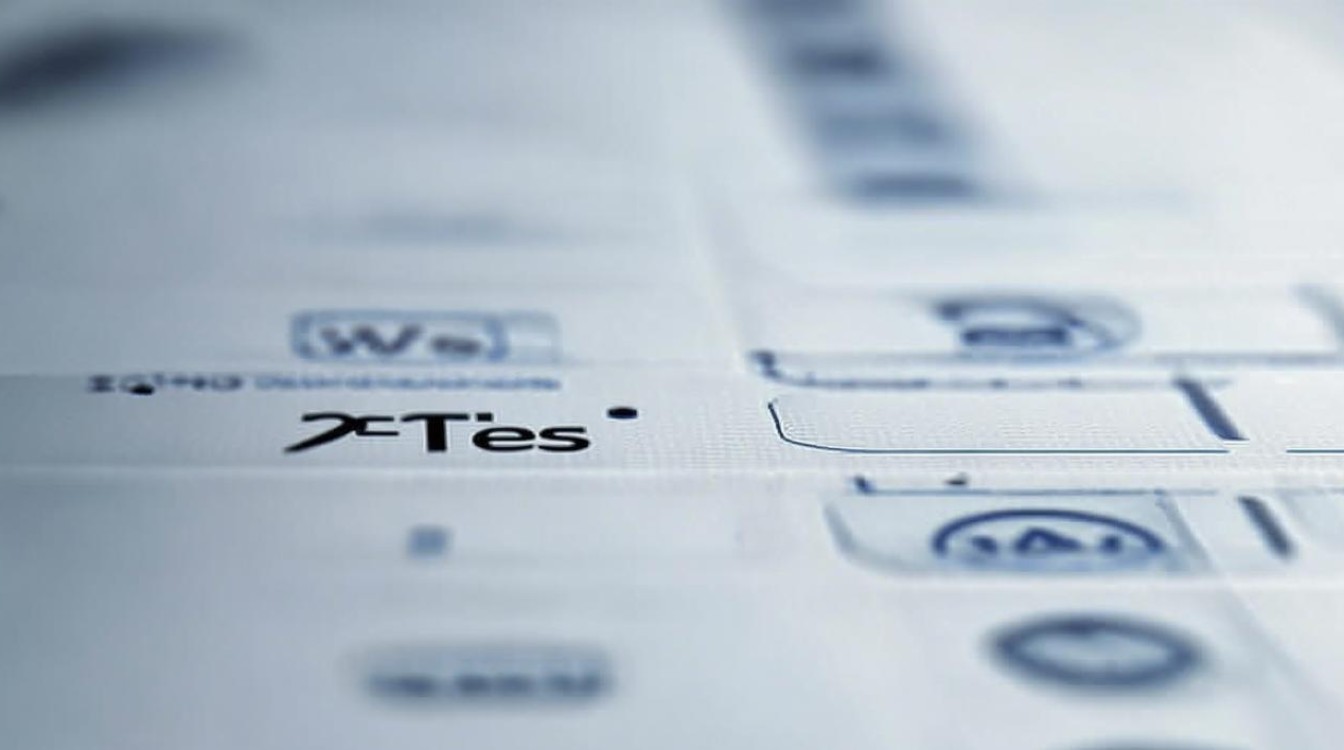
WPS翻译功能的位置与打开方式
| 软件类型 | 位置 | 操作步骤 |
|---|---|---|
| WPS文字处理软件 | “审阅”选项卡下 | 在菜单栏中找到“审阅”选项,然后点击“翻译”按钮。 |
| WPS表格软件 | “审阅”选项卡下 | 在相应的软件中找到“审阅”选项,然后点击“翻译”按钮。 |
| WPS演示软件 | “审阅”选项卡下 | 在相应的软件中找到“审阅”选项,然后点击“翻译”按钮。 |
WPS翻译功能的使用方法
选择需要翻译的文本
在使用WPS翻译功能之前,需要先选择要进行翻译的文本内容,可以通过鼠标拖拽来选中特定的段落、句子或者词语,也可以使用键盘快捷键,例如按Ctrl + A可以快速全选整个文档中的内容。
打开翻译功能
选定好文本后,切换到“审阅”选项卡,点击其中的“翻译”按钮,此时会弹出翻译相关的窗口或者面板,根据不同的需求和设置,后续的操作也会有所不同。
选择源语言和目标语言
在弹出的翻译窗口中,一般会有源语言(即原文的语言)和目标语言(希望翻译成的语言)的选择区域,WPS翻译功能支持多种常见的语言互译,用户可以根据实际情况进行选择,如果原文是中文,想要翻译成英文,就将源语言设置为中文,目标语言设置为英文。
开始翻译
完成上述设置后,点击“开始翻译”按钮,WPS就会调用其内置的翻译引擎或者连接相关的在线翻译服务来进行翻译操作,对于较短的文本内容,翻译结果通常会瞬间显示出来;如果是较长的文档或者全文翻译,可能需要稍等片刻,具体时间取决于文档的大小以及网络状况等因素。
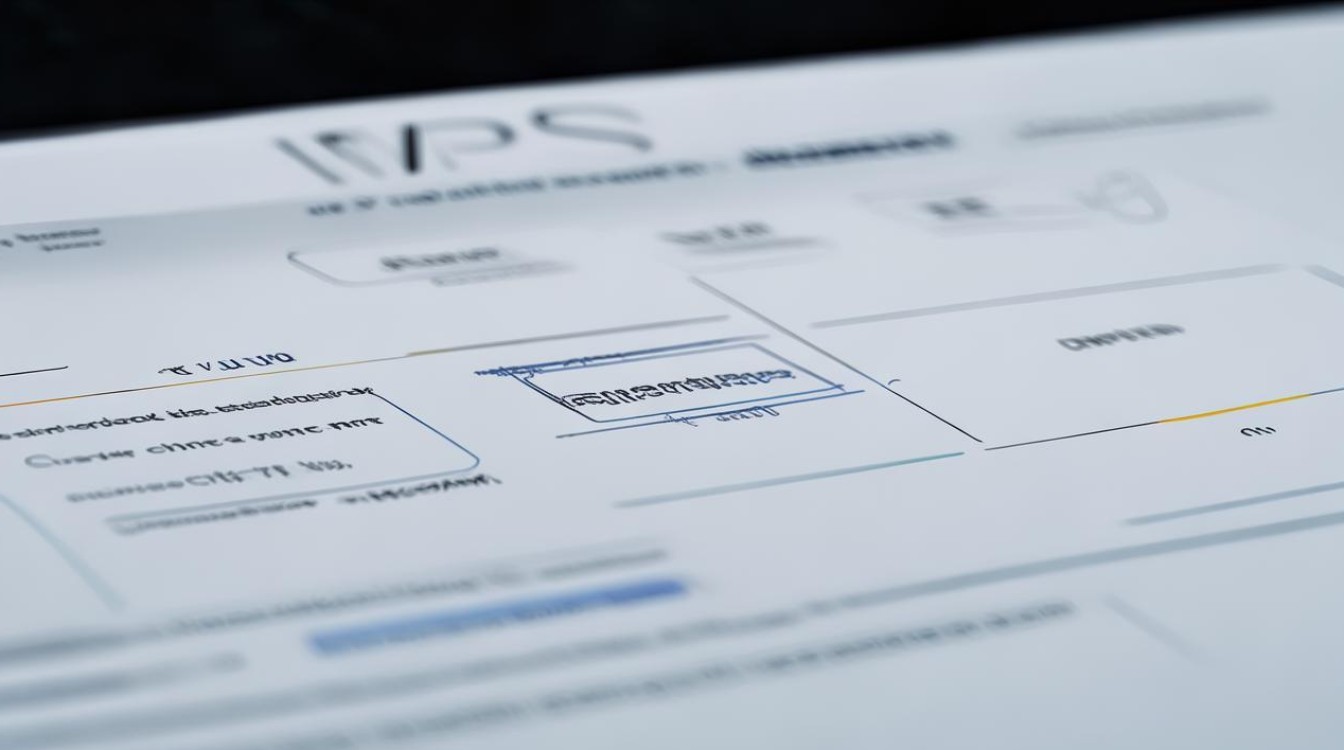
查看和处理翻译结果
翻译完成后,可以在指定的区域查看翻译结果,翻译结果会与原文对应显示,方便用户进行对照和校对,如果对翻译结果不满意,还可以手动进行编辑和修改,以确保翻译的准确性和符合自己的需求。
WPS翻译功能的优势
- 便捷性:集成在WPS办公软件中,用户无需额外安装其他翻译软件,在处理文档的过程中可以直接调用翻译功能,节省了时间和操作成本。
- 多语言支持:涵盖了众多常用的语言类型,能够满足不同用户在不同场景下的翻译需求,无论是常见的英语、法语、德语等,还是一些小众的语言,都有可能找到对应的翻译选项。
- 多种翻译模式:提供了短句翻译和全文翻译等多种模式,用户可以根据实际情况灵活选择,短句翻译适合快速查询某个词语或句子的含义,而全文翻译则能够对整个文档进行全面的语言转换。
WPS翻译功能的注意事项
- 专业领域翻译的局限性:虽然WPS翻译功能在日常办公和一般性文档翻译中表现不错,但对于一些专业性较强的领域,如医学、法律、机械工程等,可能无法达到专业翻译人员的水平,在这种情况下,建议寻求专业的翻译服务或者结合相关专业资料对翻译结果进行仔细校对。
- 网络依赖:部分翻译功能可能需要连接互联网才能正常使用,因此在使用时要确保网络连接的稳定性,以免出现翻译失败或者结果不准确的情况。
- 隐私和信息安全:在翻译涉及敏感信息的文档时,要注意保护个人隐私和数据安全,确保文档本身的存储和传输过程是安全可靠的,避免因翻译操作而导致信息泄露。
相关问答FAQs
问题1:WPS翻译功能收费吗?
解答:WPS翻译功能分为免费部分和会员专享部分,基本的翻译功能是免费的,但如果需要使用一些高级功能,如全文翻译且对翻译页数有一定要求等,可能需要开通WPS会员服务,具体的收费标准和权益可以在WPS软件的相关介绍页面查看。
问题2:WPS翻译功能支持离线使用吗?
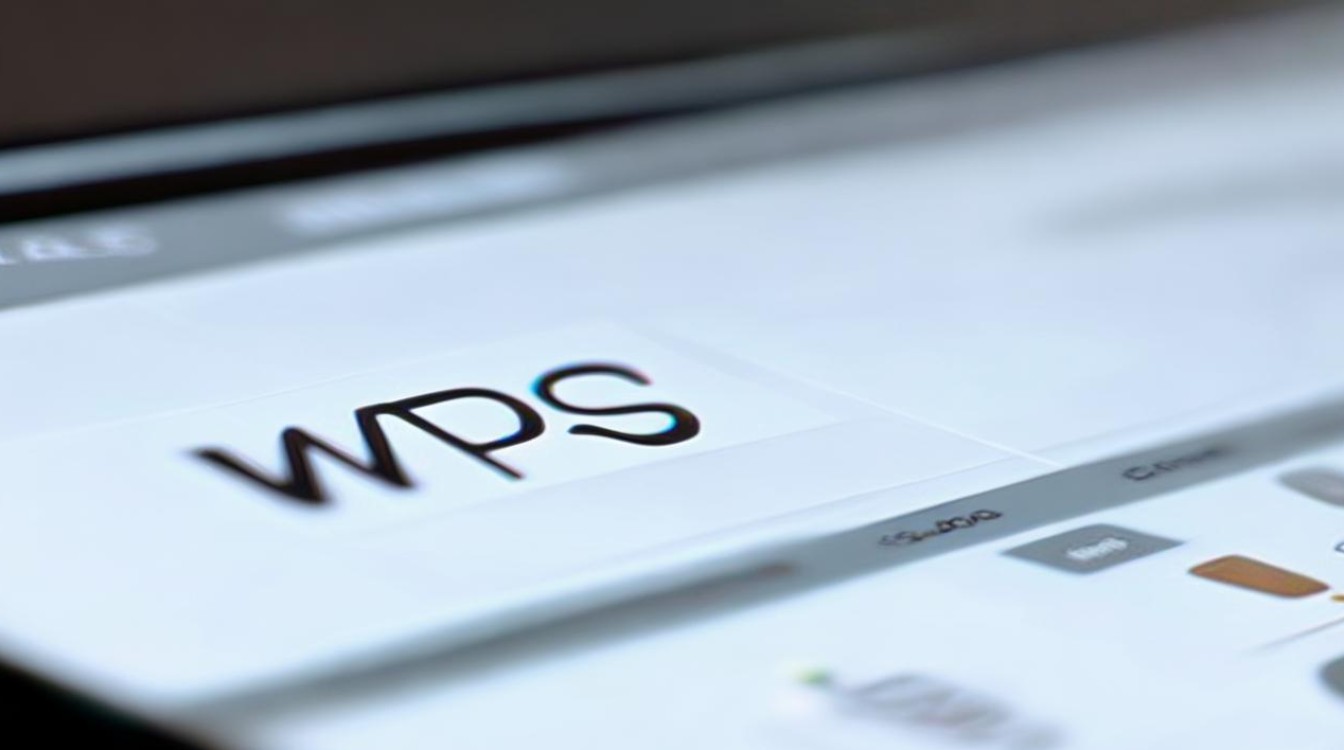
解答:WPS翻译功能部分依赖于网络,例如一些在线翻译引擎的支持等,但也有一些本地的翻译资源和基础功能,在一定程度上可以离线使用,不过离线状态下的翻译效果可能会受到一定限制,不如联网时准确
版权声明:本文由 数字独教育 发布,如需转载请注明出处。














 冀ICP备2021017634号-12
冀ICP备2021017634号-12
 冀公网安备13062802000114号
冀公网安备13062802000114号